Модуль 2.2. Музыкально-визуальная студия (18 ч.)
Введение. Напомним, что "мультимедиа" — это электронные носители нескольких видов информации. Соответственно, для возникновения феномена "мультимедиа" необходимо, как минимум, два вида электронной информации. Соединяя графику и звук, фотографии и музыку, видео и аудио мы можем говорить, что занимаемся мультимедийным творчеством. Однако визуальный ряд с музыкально-звуковым рядом соединяются не просто технически, но и художественно-технологически (если речь идёт о произведении искусства). Сегодня очень востребованным в музыкальной среде стало создание музыкальных видеороликов (чаще всего, это слайд-шоу на музыку и музыкальные видеоклипы). Они используются в качестве презентационного материала педагога (на занятиях по музыкальной литературе, при публичных выступлениях и пр.), в качестве авторской работы или видеоматериала о каком-либо событии или деятельности музыкального коллектива. Применение музыкальных видеороликов многообразно и не требует здесь перечисления всех способов и мест их показа, которые, как известно, могут варьироваться от небольшого кабинета до всевозможных хостингов в глобальной Сети. Поэтому второй модуль учебного курса "МУЗЫКА И МУЛЬТИМЕДИА" целенаправленно раскрывает секреты музыкально-визуальной студии.
Урок 1. Цифровой фоторедактор (PhotoScape)
Для начала нужно познакомиться со статическим изображением, научиться понимать выразительные средства цифрового рисунка или цифровой фотографии и возможности их художественного редактирования (мы не можем охватить в курсе сам професс рисования или фотосъёмки и преимущественно будем говорить только о редактированиии имеющейся в компьютере визуально-цифровой информации). Конечно, существует немало программных продуктов в этой области. Пожалуй, самые знаменитые из них — простейший Microsoft Paint и сложный Adobe Photoshop. Тем не менее, существует и бесплатная альтернатива. Это корейский свободный фоторедактор PhotoScape (MOOII Tech), который содержит большое количество фильтров, инструментов и специальных эффектов для обработки растровых изображений (то есть графики, которая в память компьютера записывается как набор точек).
Скачайте и установите на своём компьютере программу PhotoScape для Windows >>> | для MAC перейдите по ссылке >>>Пользуйтесь мультимедийным онлайн-руководством >>>
1. Ввод информации. Хотя было сказано, что процессы фотосъёмки и рисования не относятся к прямому назначению графического редактора, но данные действия в ограниченных пропорциях в нём присутствуют. Например, в программе PhotoScape есть возможность осуществить специфическую фотосъёмку — сделать снимок экрана компьютера, так называемый "скриншот" (англ. screenshot). Вы можете "захватить" текущее изображение компьютерного экрана в определённый момент времени и в необходимых размерах при помощи инструмента Screen Capture  . Инструмент позволяет охватить весь экран (Capture Full Screen), рабочее окно (Capture Window) или выбранную зону (Capture Region). Активируйте окно скриншот-фотоаппарата:
. Инструмент позволяет охватить весь экран (Capture Full Screen), рабочее окно (Capture Window) или выбранную зону (Capture Region). Активируйте окно скриншот-фотоаппарата:
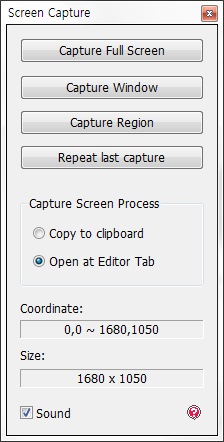
Теперь откройте страницу, которую надо сфотографировать целиком или частично. Активируйте необходимую кнопку фотоаппарата. При помощи мыши сделайте фотокадр. Его можно скопировать в буфер обмена (если выставить значение Copy to clipboard). Однако по умолчанию скриншот откроется в окне для редактирования (Editor). Здесь при помощи инструмента  возможна и дорисовка изображения.
возможна и дорисовка изображения.
. . .
для доступа к полной версии модуля
Все материалы являются интеллектуальной собственностью Общества с ограниченной ответственностью "Медиамузыка" и запрещены к незаконному воспроизведению (в том числе цифровому) на территории мира. Согласно действующему законодательству штраф за незаконное использование интеллектуальной собственности может достигать суммы, эквивалентной 5 млн. рублей.


